 tutorial komputer
tutorial komputer
 Penyelesaian masalah
Penyelesaian masalah
 Apa yang perlu dilakukan sekiranya kunci topi tidak berfungsi
Apa yang perlu dilakukan sekiranya kunci topi tidak berfungsi
Apa yang perlu dilakukan sekiranya kunci topi tidak berfungsi
Jul 14, 2025 am 12:17 AMKunci kunci Caps tidak berfungsi biasanya boleh diperbaiki melalui cek perkakasan, tetapan perisian, suntingan pendaftaran, atau alat pihak ketiga. Pertama, periksa masalah fizikal seperti serpihan atau kerosakan dan cuba papan kekunci luaran. Seterusnya, sahkan tetapan papan kekunci pada kekunci togol atau penapis OS anda pada Windows dan periksa tugasan kunci pengubahsuaian pada macOS. Bagi pengguna Windows, pertimbangkan pembaikan pendaftaran dengan mengeluarkan entri peta Scancode jika hadir. Akhirnya, gunakan alat seperti Sharpkeys (Windows) atau Karabiner-Elements (MACOS) untuk mengulangi atau memulihkan fungsi kunci topi jika diperlukan.

Jika kekunci kunci Caps anda tidak berfungsi, ia boleh menjadi gangguan sebenar - terutamanya apabila anda cuba menaip kata laluan atau membuat teks tertentu menonjol. Berita baiknya ialah, isu ini sering dapat diperbaiki tanpa memerlukan papan kekunci baru.

Periksa isu fizikal terlebih dahulu
Sebelum menyelam ke dalam pembetulan perisian, pastikan masalahnya bukan dengan perkakasan itu sendiri. Kadang -kadang habuk, serpihan, atau kekunci yang tersekat boleh menghalang kunci topi berfungsi dengan betul.
- Ketik atau tekan kekunci beberapa kali perlahan -lahan untuk melihat sama ada ia tidak disengajakan.
- Cuba gunakan papan kekunci luaran jika anda berada di komputer riba-jika luaran berfungsi dengan baik, papan kekunci terbina dalam anda mungkin memerlukan pembersihan atau pembaikan.
- Cari apa -apa kerosakan fizikal di sekitar kunci atau tanda tumpahan.
Sekiranya semuanya kelihatan normal dan isu ini berterusan, teruskan untuk memeriksa tetapan atau konflik perisian.
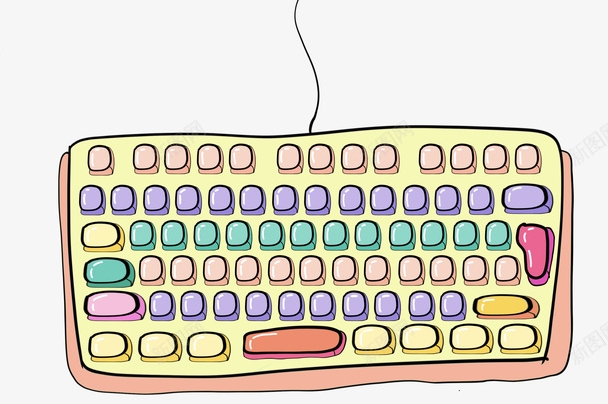
Sahkan tetapan papan kekunci di OS anda
Kadang -kadang tingkah laku kunci Caps berubah disebabkan oleh tetapan sistem atau ciri kebolehaksesan.
Di tingkap:
- Pergi ke Tetapan> Kemudahan Akses> Papan Kekunci .
- Pastikan kunci togol atau kekunci penapis tidak didayakan - ini boleh mengganggu bagaimana kunci pengubahsuaian berkelakuan.
- Juga periksa sama ada kunci Caps diatur di bawah mana-mana tetapan susun atur papan kekunci atau aplikasi pihak ketiga.
Di MacOS:
- Buka tetapan sistem (atau keutamaan) .
- Pergi ke papan kekunci , kemudian kunci pengubah .
- Pastikan kunci kunci Caps belum ditugaskan semula ke fungsi lain seperti kawalan atau arahan.
Anda juga boleh menggunakan papan kekunci pada skrin (Windows) atau Keyboard Viewer (MACOS) untuk melihat jika menekan Cap Lock mendaftar secara visual.

Cuba pembetulan pendaftaran (Windows sahaja)
Jika kunci kelihatan tidak bertindak balas tetapi papan kekunci anda berfungsi dengan baik sebaliknya, terdapat tweak yang diketahui yang melibatkan pendaftaran Windows yang kadang -kadang membantu:
- Tekan
Win R, Taipregedit, dan tekan Enter. - Menavigasi ke:
HKEY_LOCAL_MACHINE\SYSTEM\CurrentControlSet\Control\Keyboard Layout - Cari nilai yang dipanggil Peta Scancode . Sekiranya ia wujud, ia mungkin mengulangi kunci anda dengan tidak betul.
- Anda boleh memadam entri ini (sandarkan pendaftaran terlebih dahulu!) Dan mulakan semula komputer anda.
Penetapan ini biasanya digunakan apabila kunci Caps telah dilumpuhkan oleh malware atau aplikasi yang salah.
Gunakan alat pihak ketiga sebagai penyelesaian
Jika tidak ada yang lain dan anda masih memerlukan fungsi kunci Caps, pertimbangkan alat seperti:
- Sharpkeys (Windows): Membolehkan anda mengulangi kekunci dengan mudah melalui antara muka yang mudah.
- Karabiner-Elements (MACOS): Alat yang berkuasa untuk menyesuaikan tingkah laku utama, termasuk memulihkan kunci topi jika ia telah dirampas.
Alat ini bagus untuk kedua -dua mendiagnosis dan menetapkan isu di mana kunci Caps disekat atau ditugaskan semula.
Itu sahaja. Kebanyakan masa, masalahnya adalah sama ada tetapan cepat tweak atau hiccup perkakasan sementara. Sekiranya tidak ada bantuan dan kunci ini tetap mati sepenuhnya, mungkin masa untuk melihat menggantikan papan kekunci atau mendapatkannya diperiksa oleh seorang juruteknik.
Atas ialah kandungan terperinci Apa yang perlu dilakukan sekiranya kunci topi tidak berfungsi. Untuk maklumat lanjut, sila ikut artikel berkaitan lain di laman web China PHP!

Alat AI Hot

Undress AI Tool
Gambar buka pakaian secara percuma

Undresser.AI Undress
Apl berkuasa AI untuk mencipta foto bogel yang realistik

AI Clothes Remover
Alat AI dalam talian untuk mengeluarkan pakaian daripada foto.

Clothoff.io
Penyingkiran pakaian AI

Video Face Swap
Tukar muka dalam mana-mana video dengan mudah menggunakan alat tukar muka AI percuma kami!

Artikel Panas

Alat panas

Notepad++7.3.1
Editor kod yang mudah digunakan dan percuma

SublimeText3 versi Cina
Versi Cina, sangat mudah digunakan

Hantar Studio 13.0.1
Persekitaran pembangunan bersepadu PHP yang berkuasa

Dreamweaver CS6
Alat pembangunan web visual

SublimeText3 versi Mac
Perisian penyuntingan kod peringkat Tuhan (SublimeText3)
 Cara Memperbaiki Kod Berhenti 'System_Service_Exception' di Windows
Jul 09, 2025 am 02:56 AM
Cara Memperbaiki Kod Berhenti 'System_Service_Exception' di Windows
Jul 09, 2025 am 02:56 AM
Apabila menghadapi ralat skrin biru "System_Service_Exception", anda tidak perlu memasang semula sistem atau menggantikan perkakasan dengan segera. Anda boleh mengikuti langkah -langkah berikut untuk menyemak: 1. Kemas kini atau gulung semula pemandu perkakasan seperti kad grafik, terutamanya pemacu yang dikemas kini baru -baru ini; 2. Nyahpasang perisian antivirus pihak ketiga atau alat sistem, dan gunakan WindowsDefender atau produk jenama terkenal untuk menggantikannya; 3. Jalankan perintah SFC/Scannow dan DISM sebagai pentadbir untuk membaiki fail sistem; 4. Semak Masalah Memori, pulihkan kekerapan lalai dan plag semula dan cabut plag tongkat memori, dan gunakan alat diagnostik memori Windows untuk mengesan. Dalam kebanyakan kes, masalah pemandu dan perisian dapat diselesaikan terlebih dahulu.
 Gateway lalai tidak tersedia Windows
Jul 08, 2025 am 02:21 AM
Gateway lalai tidak tersedia Windows
Jul 08, 2025 am 02:21 AM
Apabila anda menghadapi "lalai defaultgatewayisnotavailable", ini bermakna komputer tidak dapat menyambung ke penghala atau tidak mendapatkan alamat rangkaian dengan betul. 1. Pertama, mulakan semula penghala dan komputer, tunggu penghala bermula sepenuhnya sebelum cuba menyambung; 2. Periksa sama ada alamat IP ditetapkan untuk mendapatkan secara automatik, masukkan atribut rangkaian untuk memastikan bahawa "mendapatkan alamat IP secara automatik" dan "secara automatik mendapatkan alamat pelayan DNS" dipilih; 3. Jalankan IPConfig/Release dan IPConfig/Renew melalui Prompt Command untuk melepaskan dan mengaktifkan semula alamat IP, dan melaksanakan perintah Netsh untuk menetapkan semula komponen rangkaian jika perlu; 4. Semak pemacu kad rangkaian tanpa wayar, kemas kini atau pasang semula pemacu untuk memastikan ia berfungsi dengan normal.
 Windows 11 KB5062660 24H2 keluar dengan ciri, pautan muat turun langsung untuk pemasang luar talian (.msu)
Jul 23, 2025 am 09:43 AM
Windows 11 KB5062660 24H2 keluar dengan ciri, pautan muat turun langsung untuk pemasang luar talian (.msu)
Jul 23, 2025 am 09:43 AM
Windows 11 KB5062660 kini dilancarkan sebagai kemas kini pilihan untuk Windows 11 24h2 dengan beberapa ciri baru, termasuk ingat AI di Eropah. Patch ini boleh didapati melalui kemas kini Windows, tetapi Microsoft juga telah menghantar muat turun langsung l
 Monitor kedua saya tidak dikesan pada tingkap
Jul 08, 2025 am 02:47 AM
Monitor kedua saya tidak dikesan pada tingkap
Jul 08, 2025 am 02:47 AM
Jika monitor kedua tidak diiktiraf oleh Windows, periksa terlebih dahulu sama ada kabel dan antara muka adalah normal, cuba gantikan kabel HDMI, DP atau VGA, sahkan port output video plug-in, dan uji antara muka yang berbeza untuk menghapuskan masalah keserasian; kemudian sahkan kuasa monitor dan tetapan sumber input, dan sambungkan monitor secara berasingan untuk menguji sama ada ia boleh diiktiraf; Kemudian masukkan tetapan paparan Windows dan klik butang "Pengesanan", atau gunakan Win P untuk menukar mod paparan, dan kemas kini pemacu kad grafik pada masa yang sama; Akhirnya periksa spesifikasi kad grafik untuk mengesahkan sama ada ia menyokong output pelbagai skrin untuk mengelakkan melebihi keupayaan output maksimumnya.
 Bagaimana untuk memperbaiki kunci Windows tidak berfungsi di Windows 10/11?
Jul 09, 2025 am 02:32 AM
Bagaimana untuk memperbaiki kunci Windows tidak berfungsi di Windows 10/11?
Jul 09, 2025 am 02:32 AM
Kebanyakan kunci Windows tidak berfungsi adalah persediaan atau masalah sistem. 1. Periksa sama ada fungsi "Gunakan Windows Key Hotkey" diaktifkan dan matikan perisian atau perkhidmatan yang berkaitan. 2. Jalankan Windows Build-In Keyboard Soalan Pengesanan Soalan. 3. Periksa sama ada terdapat kunci Scancodemap dalam pendaftaran, dan padamkannya untuk memulihkan kunci Win jika ya. 4. Kemas kini atau pasang semula pemacu papan kekunci, cuba nyahpasang peranti dan mulakan semula secara automatik. 5. Masalah perkakasan ujian, ubah papan kekunci luaran atau gunakan laman web ujian untuk menentukan sama ada ia rosak. Kebanyakan kes boleh diselesaikan melalui langkah -langkah di atas.
 Cara Memperbaiki Kod Ralat 0x80070035 Laluan Rangkaian tidak dijumpai di Windows
Jul 08, 2025 am 02:29 AM
Cara Memperbaiki Kod Ralat 0x80070035 Laluan Rangkaian tidak dijumpai di Windows
Jul 08, 2025 am 02:29 AM
Kod Ralat 0x80070035 biasanya disebabkan oleh konfigurasi rangkaian atau isu tetapan perkongsian. Ia dapat diselesaikan melalui langkah -langkah berikut: 1. Pastikan kedua -dua komputer disambungkan ke rangkaian yang sama dan tergolong dalam kumpulan kerja yang sama; 2. Dayakan fail dan perkongsian pencetak dan penemuan rangkaian, dan matikan perkongsian perlindungan kata laluan; 3. Semak keserasian versi SMB dan aktifkan SMBV1 jika perlu; 4. Gunakan alamat IP untuk menguji resolusi nama hos dan sambungan; 5. Laraskan tetapan lanjutan seperti memulakan perkhidmatan pelayan, melumpuhkan firewall pihak ketiga, atau membolehkan log masuk tetamu yang tidak selamat. Operasi ini boleh menyelesaikan masalah dan menyelesaikan masalah biasa satu persatu.
 Cara Memperbaiki Penggunaan CPU Tinggi Pada Windows
Jul 08, 2025 am 02:47 AM
Cara Memperbaiki Penggunaan CPU Tinggi Pada Windows
Jul 08, 2025 am 02:47 AM
Apabila CPU komputer menduduki 99%, ia harus terlebih dahulu menggunakan pengurus tugas untuk mencari proses penghuni yang sangat tinggi, seperti sistem, chrome.exe, dan sebagainya; kedua, tutup barang dan perkhidmatan permulaan yang tidak perlu, seperti Realtek, Steam dan perkhidmatan pihak ketiga yang lain; Kemudian kemas kini pemacu dan patch sistem, terutamanya kad grafik dan pemandu kad rangkaian; Akhirnya periksa virus dan malware, gunakan perisian atau alat antivirus untuk memeriksa kedalaman, dan jika masih belum diselesaikan, pertimbangkan untuk memasang semula sistem.
 Skrin kosong keselamatan windows
Jul 08, 2025 am 02:47 AM
Skrin kosong keselamatan windows
Jul 08, 2025 am 02:47 AM
Apabila Windows Security memaparkan halaman kosong, ia biasanya disebabkan oleh pengecualian komponen sistem atau konflik tetapan. 1. Semak dan nyahpasang perisian keselamatan pihak ketiga kerana ia boleh menyekat keselamatan Windows; 2. Gunakan perintah SFC/Scannow dan DISM untuk membaiki fail sistem; 3. Tetapkan semula aplikasi keselamatan Windows melalui "Tetapan"; 4. Periksa sama ada tetapan dasar kumpulan melumpuhkan fungsi Microsoft Defender Antivirus. Ikuti langkah -langkah di atas untuk menyemak gilirannya, dan dalam kebanyakan kes masalah dapat diselesaikan.





